
iTunesバックアップから写真取り出し可能!
DearMob iPhoneマネージャー:パソコンとiOS端末の間で写真などのファイルを無劣化で双方向で転送できます。iPhoneにある写真は消えたりすることが絶対ない!
【動作環境】: Mac OS X 10.9 Mavericksまたはそれ以降
【転送ファイル】:写真、ビデオ、音楽、カレンダー、連絡先、Podcast、着信音、アプリ、メッセージ、電子書籍、Safariブックマーク…
iTunesバックアップから写真を取り出す方法(iPhone写真だけ抽出可能!)

iPhoneやiPadなどのiOSデバイスに保存されている写真は、思い出や重要な瞬間を記録したものであり、失われることは避けたいものです。iTunesを使用してiPhoneやiPadの写真やビデオなどのデータをバックアップすることは、データの保護に役立ちます。
時には、iTunesでバックアップした写真を取り出す必要があります。
この記事では、iTunesのバックアップから写真を取り出す方法を詳しく紹介します。また、iTunesでバックアップした写真の保存先や写真だけをiTunesから抽出できるかについても説明します。
iTunesでバックアップした写真の保存先
iTunesを利用して、写真や音楽などのデータをパソコンにバックアップする時、どこに保存しているか分からないでしょう。これからはOSに分けて、まず保存先について説明します。
iTunesを使用してバックアップした写真は、パソコン内に特定の場所に保存されます。保存先の場所は、パソコンのオペレーティングシステムによって異なります。以下に、一般的なOSごとのiTunesバックアップの保存場所を示します。
- 1Windows
iTunesバックアップの保存場所は、通常、次のディレクトリにあります。
- C:\Users\<ユーザー名>\AppData\Roaming\Apple Computer\MobileSync\Backup
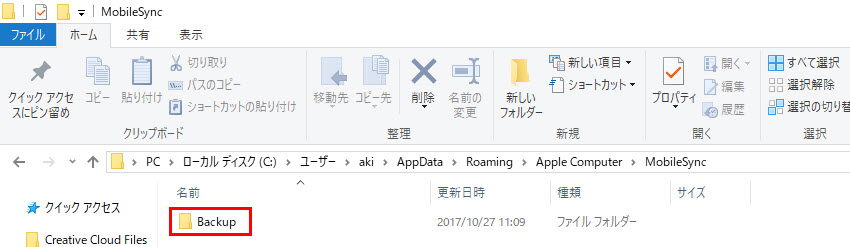
上記の場所には、バックアップごとに異なるフォルダが存在し、その中に写真やデバイスのデータが含まれています。バックアップフォルダは一意のIDで識別され、バックアップの日付やデバイス名で特定できます。
- 2macOS
iTunesバックアップの保存場所は、次のディレクトリにあります。
- ~/Library/Application Support/MobileSync/Backup/
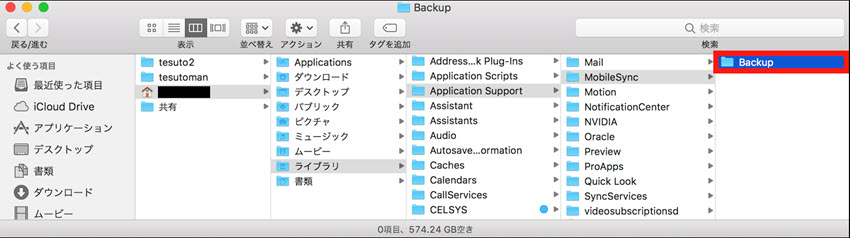
同様に、バックアップごとに異なるフォルダが存在し、そこに写真やデバイスのデータが保存されています。
iTunesバックアップから写真を取り出す方法
それでは、iTunesのバックアップから写真を復元する方法に入ります。
Windows版
- 📸 iTunesバックアップから写真を取り出す方法〜Windows版
- ❶ iPhoneやiPadなどのiOSデバイスをパソコンに接続して、iTunesを起動して、iPhone/iPadデバイスのアイコンをクリックします。
- ❷ 「バックアップを復元」をクリックします。
- ❸ 復元したいバックアップを選択して、「復元」ボタンをクリックすると、写真やビデオ、音楽、設定などがバックアップから復元されます。

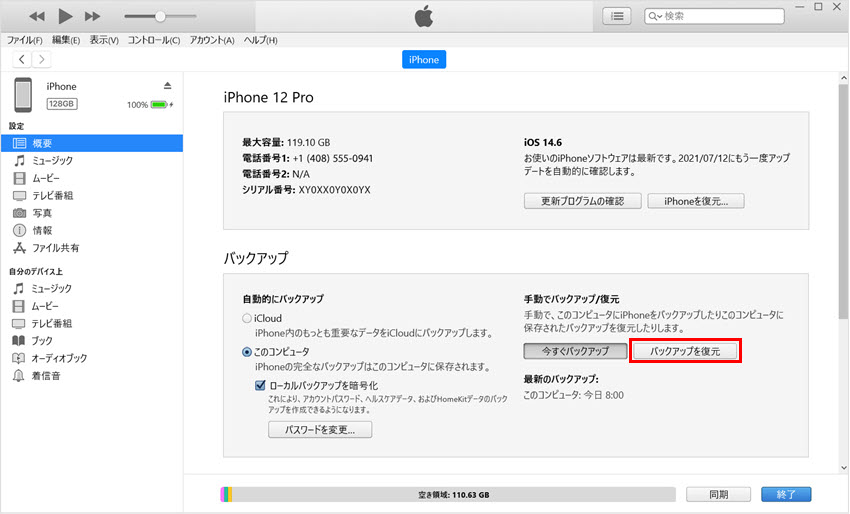
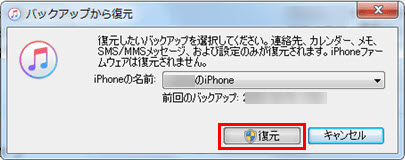
macOS版
古いmacOSを利用している場合、iTunesを使用してCDを取り込む方法が依然として有効です。以下に、iTunesを使った古いMacBookのCD取り込み手順を紹介します。
- 📸 iTunesバックアップから写真を取り出す方法〜Mac版
- ❶ 事前にiPhone/iPadをlightningケーブルによってMacに接続します。そして、Finderを開いて、Finderウィンドウのサイドバーに表示されたiPhone/iPadをクリックします。
- ❷ 「バックアップを復元」ボタンをクリックします。
- ❸ 復元したいバックアップを選択して、「復元」ボタンをクリックすると、写真やビデオ、音楽、設定などがバックアップから復元されます。

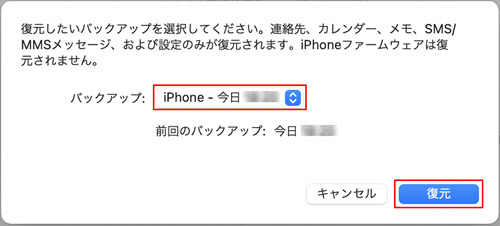
iTunesバックアップから写真だけを取り出すことができるか
上記のように、iTunesによってiOSの写真などのデータをパソコンにバックアップするフォルダもわかっていて、直接にそのバックアップ先から写真のファイルを抽出することができますか。
残念ながら、それはできません。バックアップフォルダ内のファイルやデータは、セキュリティのためにエンコードされており、直接アクセスしてファイルを閲覧することは難しいです。 iTunesの復元機能を使用してバックアップファイルから写真やデバイスのデータを取り出すことができます。
一方、 iTunesはデバイス全体のバックアップを作成します。つまり、写真だけでなく、アプリ、テキストメッセージ、メモ、発着信の履歴、連絡先のよく使う項目、サウンド設定、ウィジェット設定、連絡先など、すべてのデータが含まれます。これにより、バックアップファイルが非常に大きくなる可能性があり、保存スペースの無駄になります。つまり、iTunesバックアップから写真だけを取り出すことはできません。
更に、iTunesのバックアップから復元する機能もデータ全体の復元です。復元には時間がかかるし、iPhone・iPadの空き領域も大量に食います。写真だけを抽出したい人に取っては余りにも不便ですね。
iPhoneやiPadなどのiOSデバイスにある写真をバックアップしたいなら、DearMob iPhoneマネージャーというソフトを使いましょう。

MacBookに入れたCD音楽をiPhoneに転送
DearMob iPhoneマネージャー:パソコンとiOS端末の間で写真などのファイルを双方向で転送できます。
【開発者】:Digiarty Software, Inc.
【動作環境】: OS X 10.9 Mavericksまたはそれ以降
【転送ファイル】:写真、音楽、ビデオ、カレンダー、連絡先、Podcast、着信音、アプリ、メッセージ、電子書籍、ブックマーク(Safari)…
DearMob iPhoneマネージャーはDigiarty社から開発したiOSデータ管理ソフトです。写真、動画、音楽、オーディオブック、ポッドキャストなどのファイルをiOSデバイスとパソコンの間に相互転送できます。
更に、iTunesのように、iPhoneにあるデータや設定を一括にバックアップして、その後復元することができます。一般のファイルだけでなく、あらゆるアプリの設定&登録しているユーザIDやパスワード、LINEのトーク履歴などを全部バックアップできます。
パソコンにiPhone・iPadの写真をバックアップする前に、写真を閲覧することもできます。
- 📰 おすすめポイント
- ● Wi-Fi&iTunesが不要
- ● iTunesのバックアップから復元できる
- ● ワンクリックでiPhoneにある設定やファイルを一括にバックアップ&復元
- ● ファイルを選択してバックアップできる
- ● バックアップする前に、ファイルの確認ができる
iTunesバックアップから写真を取り出す方法まとめ
以上ではiTunesバックアップから写真を取り出す方法について紹介します。一方、iTunesによってのバックアップと復元はデバイス全体なので、写真だけを取り出したい場合、やはりiOSデータ管理ソフトであるDearMob iPhoneマネージャーを利用するのがおすすめです。

